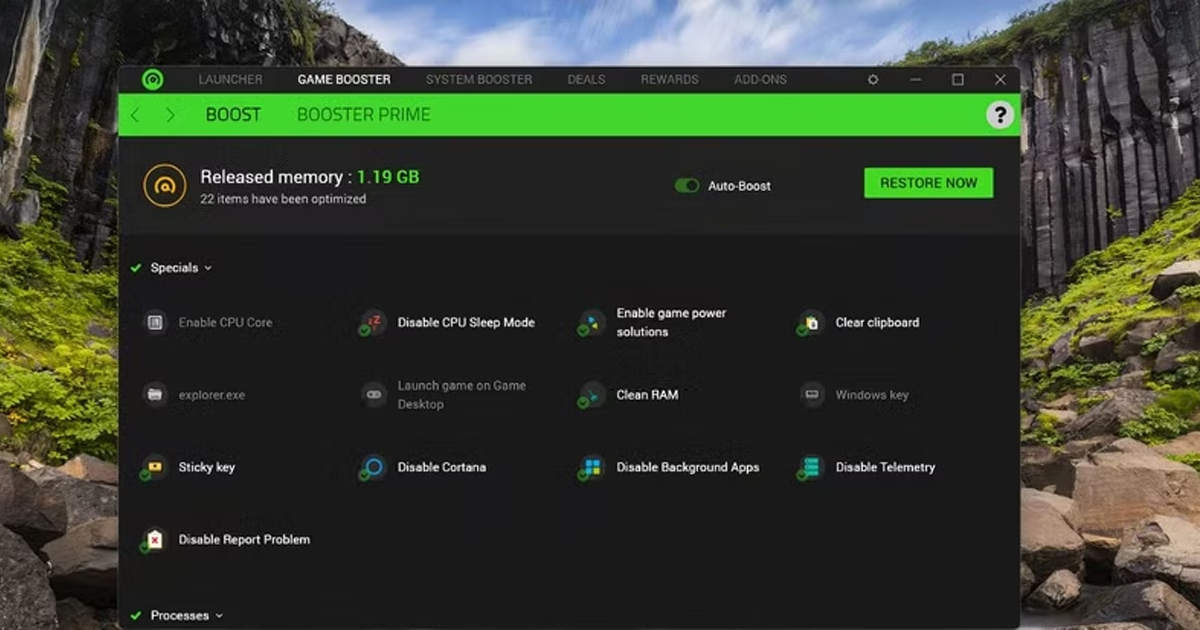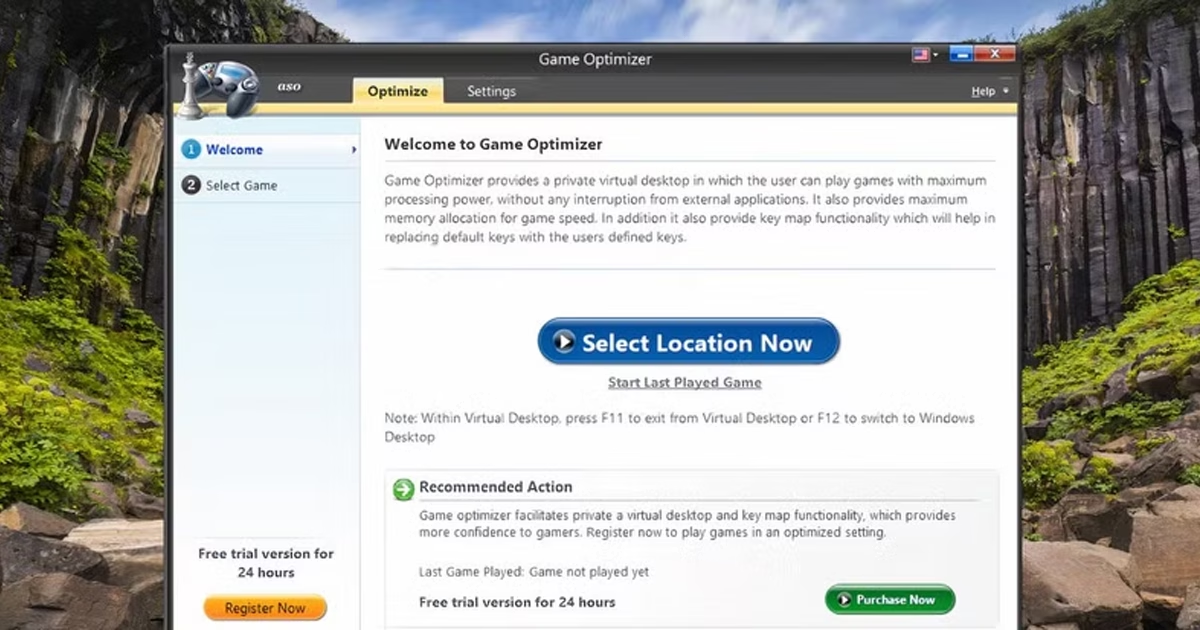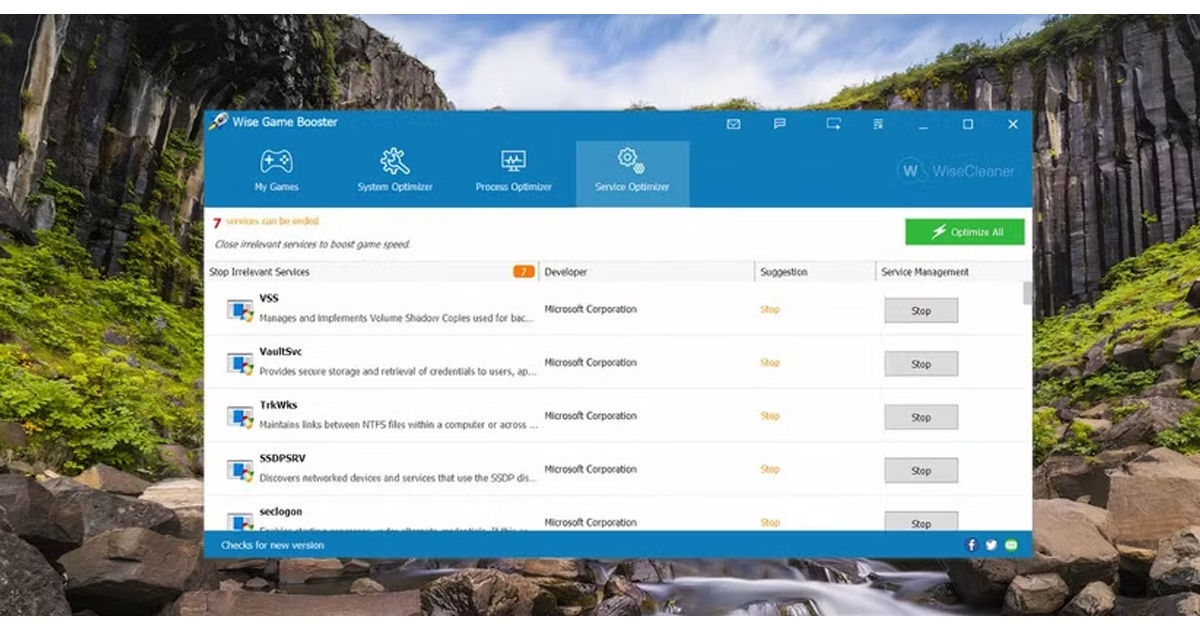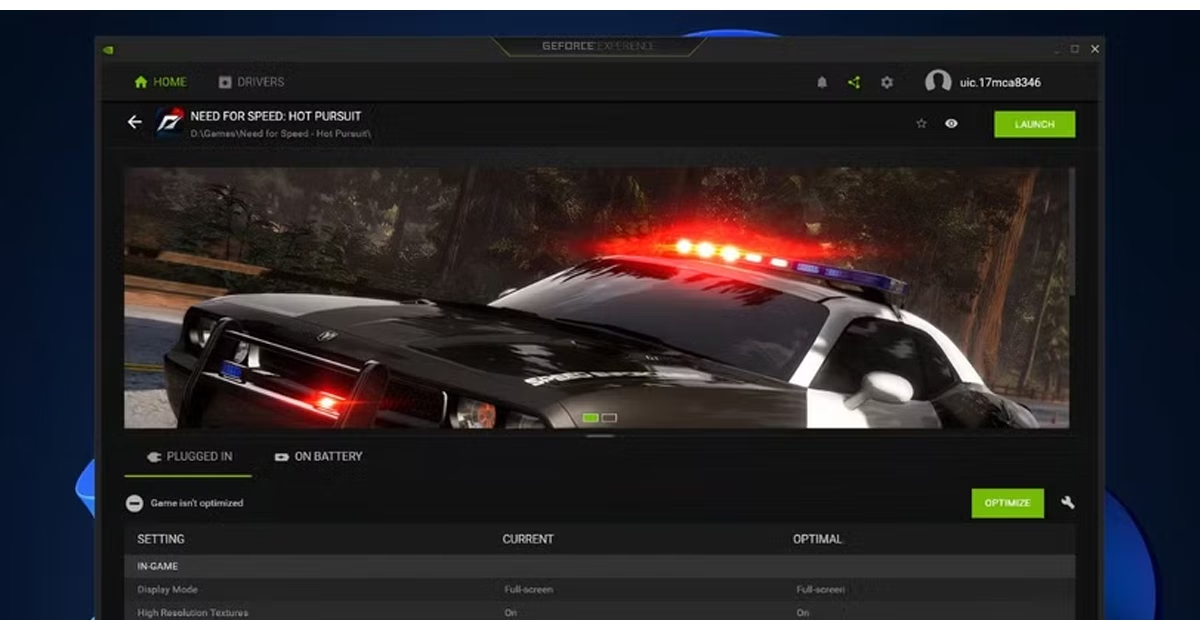بازی کردن روی یک کامپیوتر ضعیف لزوما یک تجربه بد نیست. اگر با نرخ فریم پایین مشکل دارید، یک تقویتکننده FPS برایتان مناسب است؛ چون معمولا منابع سیستم را آزاد میکند و عملکرد بیشتری را از کامپیوتر شما میگیرد. در این مقاله بهترین برنامهها برای این منظور را معرفی میکنیم و اگر دوست دارید در رابطه با fps بیشتر بدانید حتما مقاله، fps چیست را بخوانید.
Razer Cortex
Razer Cortex یک ابزار تنظیم کامپیوتر است که شامل ویژگی Game Booster میشود. این ابزار برنامهها، فرآیندها و سرویسهای بلااستفاده را به زور میبندد. همچنین بهروزرسانیهای خودکار را غیرفعال کرده، رم را پاک میکند و حالت خواب CPU را خاموش میکند تا کامپیوتر شما بتواند از تمام منابع خود استفاده کند.
Booster Prime بازیهای نصب شده روی کامپیوتر شما را به صورت جداگانه بهینه میکند. با این حال، فقط روی عناوین منتخب کار میکند و همیشه FPS شما را بهبود نمیبخشد.
Cortex یکی از بهترین مانیتورهای FPS در بازی را دارد که به شما امکان میدهد FPS خود را پیگیری کنید و ببینید که با هر تغییر چگونه بهبود مییابد. پس از اتمام بازی روی دکمه Restore Now کلیک کنید تا هر تنظیمات کامپیوتر به حالت اولیه خود بازگردد.
Advanced System Optimizer
مانند Razer Cortex، Advanced System Optimizer چندین ابزار بهینه سازی کامپیوتر و بازی را در یک بسته کنار هم دارد. اما ما در اینجا فقط روی ویژگیهای بهینه سازی بازی تمرکز خواهیم کرد.
در وهله اول Advanced System Optimizer یک دسکتاپ مجازی ایجاد میکند که میتوانید بازیها را به آن اضافه و اجرا کنید. این همچنین سرویسهای غیرضروری که حافظه سیستم را اشغال میکنند را از بین میبرد. همچنین میتوانید از ویژگی کلیدی remap که در برنامه تعبیه شده است استفاده کنید، اما این باعث افزایش عملکرد بازی نمیشود.
رابط کاربری آن در مقایسه با نسخههای قبلی تغییر چندانی نکرده است و در مقایسه با Razer Cortex قدیمی به نظر میرسد. این برنامه یک دوره آزمایشی رایگان محدود ۲۴ ساعته ارائه میدهد که پس از آن برای استفاده از آن باید به نسخه پریمیوم ارتقا دهید.
لینک دانلود Advanced System Optimizer
MSI Afterburner
MSI Afterburner در درجه اول یک ابزار اورکلاک است که سخت افزار را رصد میکند و بازخورد لحظهای از عملکرد رایانه شخصی شما ارائه میدهد. این ابزار با هر کارت ویدیویی سازگار است و میتواند به شما کمک کند تا با اورکلاک، عملکرد بیشتری از پردازنده گرافیکی خود استخراج کنید.
شما میتوانید فرکانس کلاک، ولتاژ و سرعت فن پردازنده گرافیکی خود را کنترل کنید تا دما و عملکرد متعادل شوند.
اسکنر تک کلیکی Afterburner رایانه شما را اسکن کرده و بالاترین تنظیمات اورکلاک را پیدا میکند و در عین حال پردازنده گرافیکی شما را پایدار نگه میدارد. برای جلوگیری از نصب نرم افزارهای اضافی، هنگام نصب MSI Afterburner مطمئن شوید که ابزارهای Norton را از حالت انتخاب خارج کردهاید.
Wise Game Booster
Wise Game Booster برنامهها و سرویسهای غیرضروری را غیرفعال میکند. در نتیجه رایانه شخصی شما منابع سیستم بیشتری را به بازیای که انجام میدهید اختصاص میدهد. ما رایگان بودن آن و نبود تبلیغات مکرر در آن را دوست داشتیم. این یکی از معدود برنامههای تقویت کننده بازی است که شامل نرم افزارهای اضافی مانند پاک کننده رجیستری یا پاک کننده فایلهای سیستمی نمیشود.
شما میتوانید بازیها و برنامههای مرتبط را به لیست بازیهای من اضافه کنید تا تنظیمات بهینه سازی آنها را مدیریت کرده و سایر اطلاعات را بررسی کنید. Wise Game Booster پیشنهاد میدهد که کدام فرآیندها را متوقف کنید تا خطر خاموش شدن ناخواسته یک سرویس حیاتی سیستم کاهش یابد. میتوانید تمام بهینه سازیها را با یک دکمه بازیابی با یک کلیک به حالت اولیه برگردانید.
NVIDIA GeForce Experience
Nvidia GeForce Experience نرم افزار اصلی برای تعامل با پردازندههای گرافیکی NVIDIA است. این نرم افزار علاوه بر بهروزرسانی درایورها، نمایش FPS روی صفحه و ضبط گیم پلی، میتواند به شما در بهینه سازی تنظیمات بازی برای FPS روانتر کمک کند.
برای افزایش FPS یک بازی کافیست آن را به GeForce Experience اضافه کنید. سپس جزئیات آن را باز کرده و روی Optimize کلیک کنید.
با این حال اگر باتجربهتر هستید، میتوانید تنظیمات بازی را در GeForce Experience به صورت دستی تغییر دهید تا تعادل کاملی بین عملکرد و گرافیک برقرار شود.
لینک دانلود NVIDIA GeForce Experience
سخن آخر
نرم افزارهای افزایش فریم ریت (FPS) به طور جادویی قدرت بازی رایانه شما را افزایش نمیدهند. با این حال میتوانند با ایجاد تغییرات جزئی قفل خواب پردازنده را حذف کرده و حافظه اشغال شده توسط ویندوز و سرویسهای غیرضروری شخص ثالث را آزاد کنند.
از برنامههایی که مدتهاست بهروزرسانی نشدهاند، یا آنهایی که ادعا میکنند عملکرد رایانه شما را ۲۰۰٪ افزایش میدهند و ویژگیهای بیمعنی مانند آنتی ویروس و پاک کننده عمیق را که ویندوز ۱۱ از قبل دارد در خود جای دادهاند، دوری کنید. در غیر این صورت با نرمافزارهای اضافی یا در موارد بدتر، بدافزار مواجه خواهید شد.
سوالات متداول در خصوص بهترین برنامه های افزایش فریم ریت
آیا نرم افزارهای بهبود FPS واقعا کار میکنند؟
بله، این نرم افزارها میتوانند با بهینه سازی سیستم، بستن برنامههای پسزمینه و تنظیمات گرافیکی بازی به افزایش FPS کمک کنند. اما تأثیر آنها به مشخصات سخت افزاری و وضعیت فعلی سیستم شما بستگی دارد.
آیا نرم افزارهای افزایش FPS باعث لگ یا کندی میشوند؟
در برخی موارد اگر نرم افزار به درستی عمل نکند یا با سایر برنامهها تداخل داشته باشد، ممکن است باعث کندی یا مشکلات دیگر شود.
چگونه FPS خود را بررسی کنم؟
میتوانید از ابزارهای داخلی برخی بازیها، نرم افزارهایی مانند MSI Afterburner، NVIDIA GeForce Experience، یا Xbox Game Bar (در ویندوز) برای مشاهده FPS خود در زمان واقعی استفاده کنید.